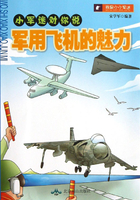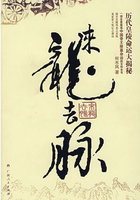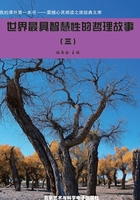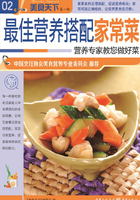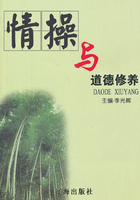1.出现【填充效果】对话框后,打开其中的【图案】选项卡。
2.在对话框中选择一种图案(例如,实心菱形)后,分别选择一种【前景】和【背景】颜色,单击【确定】按钮,返回到【背景】对话框中。
3.单击【应用】按钮,将该图案应用到当前幻灯片,返回到PowerPoint2003的窗口中后。
4.2.2.4添加或更改幻灯片的背景图片
在演示文稿中,可以插入一幅图片,作为张幻灯片的背景或整个演示文稿中所有幻灯片的背景。
例如,要给幻灯片添加图片背景,可按以下步骤操作。
1.在【填充效果】对话框中,打开【图片】选项卡。
2.在该对话框中,单击【选择图片】按钮,如图所示。出现【选择图片】对话框后,从中选择一幅背景图片,并单击【插入】按钮,返回到【填充效果】对话框。
3.在【填充效果】对话框中,有该图片的效果图供用户预览。单击【确定】按钮,返回到【背景】对话框,选中【忽略母版的背景图形】复选框。
4.单击【应用】按钮,将该图片应用到当前幻灯片;单击【全部应用】按钮,将该图片应用到所有的幻灯片和幻灯片母版。
4.2.2.5更改填充效果与背景相配
在PowerPoint2003中,除了可以单独选择填充效果之外,还可以更改填充效果,使它与背景的配色方案相符合。要更改填充效果,使之与背景相配,可执行以下操作步骤。
1. 在普通视图或幻灯片视图中,选择要更改填充效果和线条颜色的对象。
2. 执行【格式】菜单中的【占位符】命令,出现【设置自选图形格式】对话框。
3. 单击【颜色和线条】标签,出现【颜色和线条】选项卡。
4. 在【填充】选项组中打开【颜色】下拉列表,从该列表中选择所需的颜色即可。
§§§第三节 应用设计模板
为改变演示文稿的外观,最容易、最快捷的方法是应用另一种设计模板,改变模板能改变演示文稿的全局。PowerPoint2003提供两种模板:设计模板和内容模板(即演示文稿)。设计模板包含预定义的格式和配色方案,可以应用到任意演示文稿中,创建自定义的外观。内容模板除了包含预定义的格式和配色方案之外,还针对特定主题提供了建议内容文本。
4.3.1选择已有的模板
当使用【根据内容提示向导】或【根据设计模板】创建一个新演示文稿时,某个特定模板即自动附着于该演示文稿。开始创建新演示文稿时,需要在【新建演示文稿】任务窗格中选择【根据设计模板】或【空演示文稿】选项,然后选择一个模板。
要改变一个已有演示文稿的模板,可以按下述步骤进行操作。
1.打开该演示文稿。
2.执行【格式】菜单或快捷菜单中的【幻灯片设计】命令,出现【幻灯片设计】任务窗格。
3.单击【幻灯片设计】任务窗格下部的【浏览】超链接,出现【应用设计模板】对话框,如图所示。
4.单击任何一个设计模板,例如,CDESIGNB(雪莲花开),然后再单击【应用】按钮,或直接双击某个设计模板,新模板就会用于演示文稿中的每张幻灯片。
在PowerPoint2003中,用户指定的设置(非默认)优先于其他的一切设置。PowerPoint2003按以下顺序解决冲突:
1.为单张幻灯片定义的设置(主控设置除外)。
2.演示文稿的【内容提示向导】(实际上,【内容提示向导】是依附于【标题母版】设置的标题幻灯片)。
3.【幻灯片母版】和【标题母版】的设置。
4.演示文稿模板。
5.设计模板。
4.3.2应用其他的设计模板
PowerPoint2003中提供了一些非常精美的设计模板,使用这些设计模板,用户可快速地设计演示文稿。用户可以在设计模板的基础上根据自己的具体情况稍加修改后再应用到演示文稿。
应用其他的设计模板的操作步骤如下:
1.打开要应用其他设计模板的演示文稿。
2.执行【格式】菜单或快捷菜单中的【幻灯片设计】命令,出现【幻灯片设计】任务窗格。
3.在【幻灯片设计】任务窗格下面的【应用设计模板】列表框中选择所需的设计模板。如果直接单击设计模板的缩略图,则系统会自动将所选的设计模板应用到演示文稿的所有幻灯片中。
4.3.3创建新模板
在PowerPoint2003中,除了可以用已有的模板,还可以根据自己的需要更改模板,或者根据已创建的演示文稿创建新模板。如果根据现有的演示文稿创建模板,则该演示文稿上所有的文本、图形、幻灯片都会出现在新模板中。如果不希望每次使用模板时演示文稿中的所有部分都出现,就应在创建模板时将它们删除。
PowerPoint2003提供设计模板和内容模板(即演示文稿)两种模板。所以,可以新建两种类型的模板。
要创建自己的设计模板,可以按以下操作步骤进行:
1.新建或打开已有的演示文稿。
2.删除演示文稿中所有的文本和图形对象,只保留模板的样式,以符合所要创建的设计模板的要求。
3.执行【文件】菜单中的【另存为】命令。
4.弹出【另存为】对话框,在该对话框中,可以将新的设计模板保存在自己的文件夹中,或将它与其他设计模板一起保存在Templates文件夹内。
5.在【保存类型】下拉列表框中选择【演示文稿设计模板】选项。
6.输入新模板的名称,然后单击【保存】按钮。
温馨提示:如果没有符合需要的模板,或者要创建一份具有独特外观的演示文稿,建议采用空白演示文稿,并按照前述步骤进行。要打开空白演示文稿,只要执行【文件】菜单中的【新建】命令,出现【新建演示文稿】任务窗格,并单击【新建】选项组中的【空演示文稿】超链接,然后在【幻灯片版式】对话框中选择一种自动版式即可。
创建内容模板的步骤与创建设计模板的步骤基本相同,但要注意以下几点:
1.新建或修改模板时,模板中除了要有一定的样式外,还应该输入一些模型文本、图形或图表。
2.选择保存的文件夹。
3.在【保存类型】下拉列表框中要选择【演示文稿】选项。
§§§第四节 母版设置
母版是一张特殊的幻灯片,在其中可以定义整个演示文稿幻灯片的格式,控制演示文稿的整体外观。在母版上可以添加一系列的格式,例如图片、表格或文本等。每一个演示文稿都至少有两种母版,即幻灯片母版和标题母版。幻灯片母版控制绝大多数幻灯片的格式,标题母版用于控制标题幻灯片的属性。如果应用新的设计模板、更改幻灯片标题的颜色或大小、更改幻灯片母版上的背景颜色,则所有幻灯片都会反映这种改变。如果在幻灯片母版中添加图形,每张幻灯片上都会出现该图形。同样道理,如果更改标题母版的版式,所有标题幻灯片也会随之改变。
PowerPoint2003有3种母版,演示文稿中每一个主要部分都有各自的母版:
1.幻灯片母版
2.讲义母版
3.备注母版
如果要应用一种特定的幻灯片格式,或是在每一张幻灯片上都有相同的对象,如图片和文字,就可以将某种格式加在幻灯片母版中。同样,若在演示文稿其他的视图中有相同的对象,也可以通过编辑相应的母版来实现。
4.4.1幻灯片母版
幻灯片母版是最常用的母版,它可以控制除标题幻灯片之外的绝大多数的幻灯片,使它们有相同的格式。
要编辑幻灯片母版,就必须先显示它。可以用以下两种方法来显示幻灯片母版:
1.单击【视图】菜单,再将鼠标指针移到【母版】命令上,出现【母版】子菜单,然后执行【幻灯片母版】命令。
2.在除幻灯片放映视图外的任意视图方式下,先切换到除标题幻灯片外的任意一张幻灯片上,然后按住Shift键,并单击【普通视图】按钮。
4.4.2幻灯片母版调整
标题区设置演示文稿中所有幻灯片的标题文字的格式、位置和大小。
对象区设置幻灯片的所有对象的文字格式、位置和大小,以及项目符号的风格。
日期区为演示文稿中的每张幻灯片自动添加日期,并决定日期的位置、文字的大小和字体。
页脚区给演示文稿中的每张幻灯片添加页脚,并决定页脚文字的位置、大小和字体。
在出现幻灯片母版的同时,还会出现浮动的【幻灯片母版视图】工具栏。
幻灯片母版控制演示文稿中每张幻灯片中各个对象的大小和位置、文字的格式和位置、使用的项目符号、配色方案以及图形、图片的位置和大小等。
4.4.2.1调整对象的大小和位置
在幻灯片母版中,最重要的操作就是改变各个对象的大小和位置,可以改变文本框、图片、图形和其他任何对象的大小和位置。幻灯片母版中每个占位符实际上就是一个对象。要改变幻灯片中各个对象的大小和位置,可以按以下操作步骤进行:
1.打开幻灯片母版,出现幻灯片母版,单击选中一个对象。
2.将鼠标指针移到对象的边框上。出现“+”字形的鼠标指针时表示可以移动对象,出现双箭头时表示可以改变对象的大小,拖动或缩放对象。
3. 放鼠标,对象就会出现在新的位置或大小已被改变。
4.4.2.2设置默认字体
在幻灯片母版中,通过改变字体的样式,可以很方便地改变演示文稿的效果。使用幻灯片母版可以改变标题、副标题和主体文本的字体。如果要设置标题和副标题的默认字体。按以下操作步骤进行。
1.打开幻灯片母版。
2.单击标题区或副标题区。
3.执行【格式】菜单或快捷菜单中的【字体】命令,出现【字体】对话框,如图所示。
4.在【字体】对话框的【字体】、【字形】、【字号】、【效果】和【颜色】选项组中,选择相应的选项。
5.单击【确定】按钮,完成修改。
设置主体文本默认字体的操作与设置标题和副标题默认字体的操作步骤基本相同。不过要注意,由于主体文本一般分为几级,各级的文字大小并不相同。所以不要选择所有的主体文本改变字体,而选择单独的项目符号来设置默认字体。为单独的项目符号设置默认字体时,只要先将光标置于某个项目符号级中的任意位置。然后执行【格式】菜单或快捷菜单中的【字体】命令,出现【字体】对话框,在其中做相应修改,完成设置即可。
4.4.2.3改变项目符号
给演示文稿中不同级别的文字选择不同的项目符号,既便于区分不同级别的文字。还可以美化演示文稿。要改变幻灯片中的默认项目符号,可按以下步骤操作。
1.打开幻灯片母版,将光标置于想要改变项目符号的级中的任意位置。
2.执行【格式】菜单或快捷菜单中的【项目符号和编号】命令,出现【项目符号和编号】对话框,如图所示。
3.打开【项目符号】选项卡,然后在其中选择一种项目符号;在【大小】和【颜色】列表框中选择项目符号的大小和颜色:
4.单击【确定】按钮,返回幻灯片母版。
另外,在上图所示的【项目符号和编号】对话框中,单击【图片】按钮,会启动剪辑库,出现【图片项目符号】对话框。在【图片项目符号】对话框的图片列表中选择一种图片符号,并单击【确定】按钮,即可返回幻灯片母版并将该图片符号作为某一级的项目符号。在【项目符号和编号】对话框中,还可以通过单击【自定义】按钮打开【符号】对话框。在该对话框中,用户可以选择某些特殊字符作为项目符号,并且可以改变其大小和颜色。
4.4.2.4添加图片和图形
前面已经讲过,可以将图片或图形作为单张或所有幻灯片的背景。不过在添加图形时,PowerPoint2003会自动将图片缩放到和幻幻片同样大小,铺满整个屏幕。有时会使图片严重变形,影响图片的效果。
在幻灯片母版中也可以添加图片或图形,而且可以调整图片的位置和大小。这对添加某些图片或图形非常重要。例如,现在要将一个公司的标志放到幻灯片上去,就不可能让它放大到和幻灯片同样大小,必须调整其大小和位置。要想把一幅图片或图形添加到幻灯片母版中,可按以下步骤操作。
1.开幻灯片母版,执行【插入】菜单的【图片】子菜单中的【来自文件】命令,出现【插入图片】对话框,如图所示。
2.先选择包含所选图片的文件夹,然后选中该图片文件,单击【插入】按钮,返回到幻灯片母版中,则该图片已经被插入到幻灯片母版中。
3.在幻灯片母版中调整各个文本框及图片的大小和位置,使各个对象不会互相重叠。